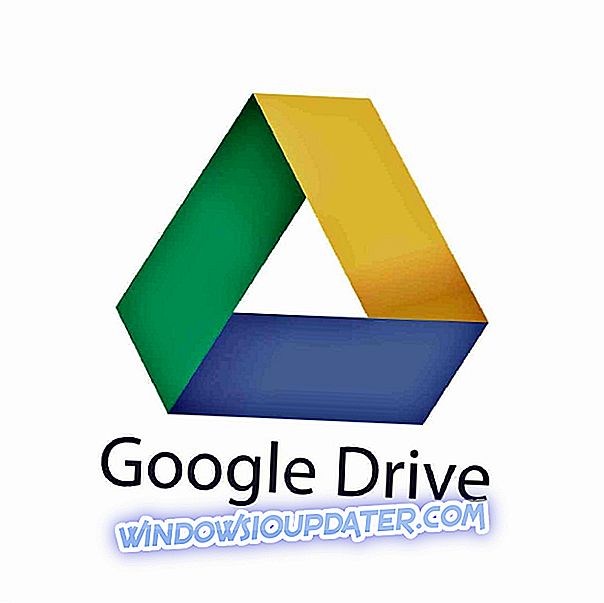La popolarità di League of Legends sta crescendo di giorno in giorno mentre i suoi giocatori crescono rapidamente. Il gameplay del team PvP, tre modalità interessanti e una grafica 3D ben ottimizzata e vivida sono tutti ottimi motivi per provarlo.
Tuttavia, come spesso accade, i giochi multiplayer online hanno alcuni problemi relativi ai problemi di connessione. Questi sono i sintomi che probabilmente incontrerai
- Un messaggio "Tentativo di riconnessione" durante la partita.
- Hai ricevuto un messaggio di errore del firewall.
- Stai riscontrando picchi costanti di lag o lag.
- Non è possibile scaricare o applicare patch al gioco.
- Stai ricevendo un errore di accesso non correlato alle tue credenziali.
- Hai ricevuto un messaggio di errore disconnesso da PVP.net (o NO_GROUP_FOUND).
- Il tuo audio balbetta molto durante il gioco.
- Riceverai un messaggio di errore sconosciuto.
- Riceverai un messaggio di errore Maestro.
- Non raggiungi mai la selezione del campione dopo aver fatto la fila con i tuoi amici, anche se lo fanno.
- La tua pagina principale del client torna indietro dopo l'accesso.
Se hai riscontrato alcuni di questi errori, abbiamo elencato alcune soluzioni comuni per questo spiacevole inconveniente.
Come risolvere i problemi di connessione comuni in League of Legends
Controlla lo stato corrente del tuo server
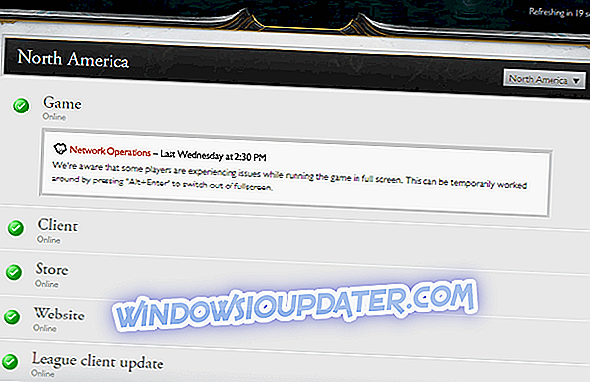
Prima di tutto, dovresti controllare la fonte esterna che può causare problemi di connettività. In particolare, lo stato del server più vicino. Puoi farlo seguendo questo link e selezionando il server al quale ti sei collegato. Se il server è attivo, possiamo passare ai problemi interni.
Passa al cavo LAN invece del Wi-Fi
La connessione Wi-Fi funzionerà bene per la navigazione web o i social media. Tuttavia, il gioco online richiede connessioni cablate per poter sperimentare un FPS stabile senza fastidiosi picchi. Quindi, se esiste la possibilità di connettersi a una connessione cablata, farlo.
Crea un'eccezione del firewall o disattiva il firewall
Un firewall è una misura di sicurezza che protegge il PC dalle comunicazioni indesiderate in uscita e in entrata. In altre parole, la prima linea di difesa. Tuttavia, a volte blocca le applicazioni che sono innocue. Questo può essere un motivo per problemi di connettività con qualsiasi multiplayer online. In questo caso, League of Legends.
La soluzione migliore per superare questo problema è aggiungere un'eccezione firewall per i file eseguibili di LoL o addirittura disabilitare completamente il firewall. La seconda opzione non è consigliata, ma provarla può almeno darti un'idea di cosa sta succedendo.
Per aggiungere eccezioni firewall per League of Legends, segui queste istruzioni:
- Vai a Pannello di controllo .
- Scegli Sistema e Sicurezza .
- Fai clic su Windows Firewall .
- Seleziona Consenti un'app o una funzione tramite Windows Firewall .
- Nella lista fornita dovresti trovare 2 eseguibili di League of Legends.
- Assicurati che entrambi siano controllati in colonne private e pubbliche .
- Se gli eseguibili non sono elencati, dovrai aggiungerli manualmente.
- Per fare ciò, seleziona Modifica impostazioni e fai clic su Consenti un'altra app.
- La posizione predefinita di due file eseguibili è C: \ Riot Games \ League of Legends \ lol.launcher.exe
C: \ Riot Games \ League of Legends \ RADS \ system \ rads_user_kernel.exe
- Aggiungi entrambi all'elenco delle eccezioni del firewall e fai clic su OK.
Per disabilitare Windows Firewall, segui il percorso:
- Vai a Pannello di controllo.
- Scegli Sistema e Sicurezza.
- Fai clic su Windows Firewall.
- Selezionare Attiva o disattiva Windows Firewall.
- Avrai bisogno dei privilegi di amministratore per disattivarlo.
- Spegnilo.
Riavvia il tuo router
A volte, i problemi possono essere risolti con il minimo sforzo possibile. Riavviando il router, è possibile risolvere alcuni dei problemi di connessione. Spegni il router, attendi un minuto e riaccendilo. Se noti altri problemi con il router, consulta questo articolo.
Passare a un DNS pubblico
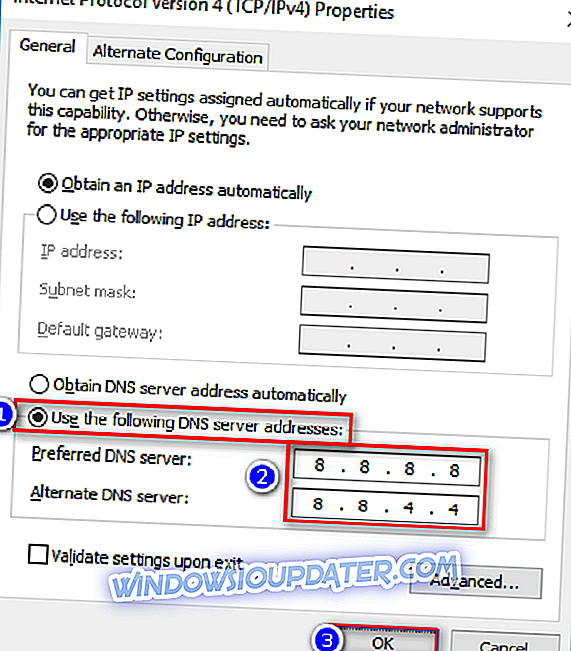
DNS (Domain Name System) è solitamente impostato su automatico, ma puoi provare a sovrascriverlo con dominio pubblico. Alcuni report riportano che alcuni DNS di default non funzionano con i server di League of Legends. Tieni presente che ciò potrebbe influire sulla connettività, quindi ricorda di ripristinare le impostazioni se ciò si verifica. Per impostare il DNS pubblico, procedere come segue:
- Apri il Pannello di controllo.
- Seleziona Rete e Internet .
- Seleziona Centro connessioni di rete e condivisione.
- Seleziona Modifica impostazioni scheda nella barra di navigazione a sinistra
- Fare clic con il tasto destro sulla scheda di rete e selezionare Proprietà
- Selezionare Protocollo Internet versione 4 (TCP / IPv4) e aprire Proprietà
- Vai in fondo al menu e cambia Ottieni indirizzo server DNS automaticamente , per utilizzare i seguenti indirizzi server DNS: 8.8.8.8 e 8.8.4.4
- Salva le modifiche selezionando Ok .
- Chiudi tutti i browser Web e le applicazioni aperte.
- Nel prompt della barra di ricerca digitare prompt .
- Fare clic con il tasto destro del mouse sul risultato e selezionare Esegui come amministratore.
- Nel prompt dei comandi digita ipconfig / flushdns e premi Invio.
- Riavvia il tuo computer.
IP Release / Renew and Flush DNS
Rilasciando e rinnovando il tuo IP e il DNS di svuotamento, dovrai affrontare alcuni dei problemi di connessione comuni. Per fare ciò, seguire le istruzioni:
- Premi il tasto Windows (il tasto sul lato sinistro della barra spaziatrice, tra ctrl e alt).
- Digita cmd
- Fai clic con il tasto destro del mouse sul collegamento Prompt dei comandi e seleziona "Esegui come amministratore" dal menu a discesa. Ora dovresti vedere una finestra nera con lettere bianche.
- Digitare ipconfig / release nel prompt dei comandi.
- Premere Invio.
- Digita ipconfig / renew nel prompt dei comandi.
- Premere Invio.
- Digitare ipconfig / flushdns nel prompt dei comandi.
- Premere Invio.
- Chiudi il prompt dei comandi e prova a stabilire una connessione.
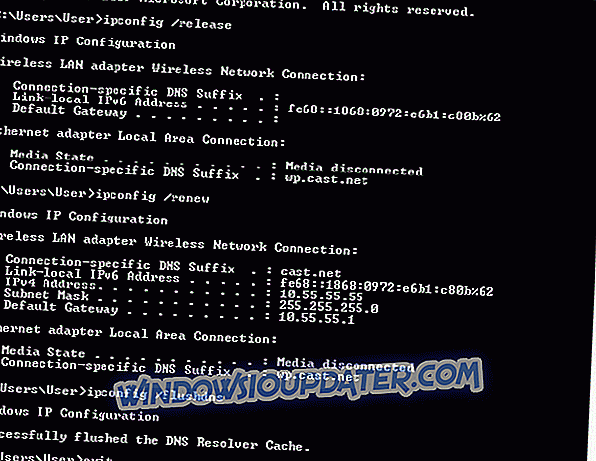
Speriamo che questi passaggi ti aiutino a risolvere i problemi di connessione di League of Legends. In caso contrario, puoi inviare un ticket all'Assistenza per i giocatori qui.
Se hai altre soluzioni, sentiti libero di condividerlo con noi nella sezione commenti.